Überprüfen Sie den Prozessor des Android-Telefons, ob ARM, ARM64 oder x86
Android Tipps & Tricks / / August 05, 2021
Die Installation des Xposed-Frameworks ist nach der Einführung von Android Lollipop oder Android 6.0 etwas schwierig und kompliziert geworden. Darüber hinaus ist es sehr wichtig zu wissen, mit welchem Prozessor Ihr Smartphone betrieben wird. Ist Ihr Gerät ARM, ARM64 oder x86? Diese Art von Frage wird Sie meistens in Ihren Gedanken einschleichen. Glücklicherweise werden wir Ihnen in diesem Beitrag zeigen, wie Sie den Prozessor des Android-Telefons überprüfen können, ob ARM, ARM64 oder x86. Außerdem hilft die Kenntnis des richtigen Prozessors beim Herunterladen der richtigen und kompatiblen Dateien für Ihr Gerät. Dies ist auch sehr wichtig, wenn Sie Apps von einer Drittanbieterquelle herunterladen.
Glücklicherweise helfen wir Ihnen mit diesem Beitrag zu verstehen, welcher Prozessor sich unter der Haube Ihres Geräts befindet. Beachten Sie, dass es verschiedene Versionen eines Smartphone-Prozessors gibt. Die Kenntnis der Architektur Ihres Geräts kann Ihnen in vielerlei Hinsicht helfen. Wenn Sie ein Power-User sind, der Ihr Gerät gerne modifiziert und verwurzelt, werden diese Informationen ebenfalls wichtiger. Kommen wir also ohne weiteres direkt zum Artikel selbst:

Inhaltsverzeichnis
-
1 Überprüfen Sie den Prozessor des Android-Telefons, ob ARM, ARM64 oder x86
- 1.1 Was ist ARM, ARM64 oder x86?
- 1.2 Droid Hardware Info
- 1.3 Inware
- 1.4 Mein Gerät - Geräteinfo
Überprüfen Sie den Prozessor des Android-Telefons, ob ARM, ARM64 oder x86
Bevor wir mit der Überprüfung des Prozessors von Android Phone fortfahren, sollten wir zunächst verstehen, was diese unterschiedliche Architektur bedeutet.
Was ist ARM, ARM64 oder x86?
Insbesondere gibt es drei Hauptprozessorarchitekturen, d. H. ARM, ARM64 und x86. Erstens ist der ARM-Prozessor für einen optimierten Batterieverbrauch geeignet und eine der am häufigsten auf Smartphones verwendeten Verarbeitungsarchitekturen. ARM64 ist, wie der Name schon sagt, eine weiterentwickelte Version der ursprünglichen ARM-Architektur, die für leistungsstarke Verarbeitungsfunktionen gedacht ist, und Smartphones der neueren Generation sind damit ausgestattet. Schließlich ist die x86-Architektur die leistungsstärkste unter den dreien. ist aber nicht so batteriefreundlich wie die beiden anderen.
Unten finden Sie den allgemeinen Namen für den CPU-Typ Ihres Geräts:
- ARM: ARMv7 oder Armeabi
- ARM64: AArch64 oder arm64
- x86: x86 oder x86abi
Grundsätzlich benötigen Sie eine Anwendung, um die Architektur Ihres Prozessors zu kennen. Außerdem finden Sie im Play Store sowie in Quellen von Drittanbietern verschiedene Anwendungen, die Ihnen alle Informationen über den Prozessor unter der Haube Ihres Smartphones liefern. Die Auswahl der richtigen ist hier und unten der Schlüssel. Wir empfehlen Ihnen drei Apps, mit denen Sie möglicherweise alle Informationen über Ihren Prozessor leicht abrufen können.
Droid Hardware Info
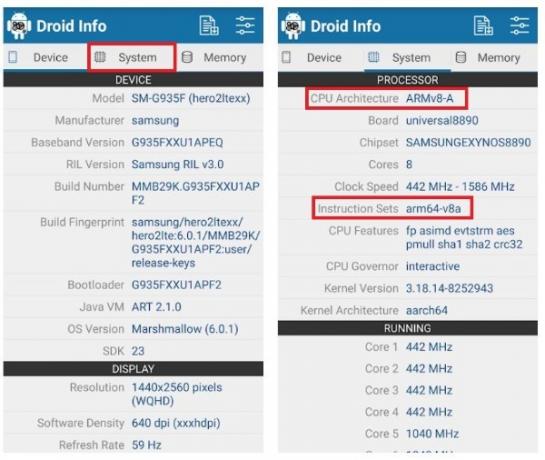
Außerdem können Sie alle detaillierten Informationen zu Ihrer Hardware über die Anwendung Droid Hardware Info abrufen.
- Installieren Sie zunächst die APK über den obigen Download-Button auf Ihrem Gerät.
- Öffnen Sie nach Abschluss der Installation die App und erteilen Sie alle Berechtigungen.
- Dann gehe zum die Einstellungen Tab.
- Unter dem die Einstellungen Auf der Registerkarte finden Sie viele Informationen, aber für unseren Zweck müssen Sie sich die ansehen CPU-Architektur und Befehlssätze.
- Anschließend können Sie die aus den beiden Feldern erhaltenen Informationen konvertieren und mit den oben angegebenen Informationen vergleichen und feststellen, auf welchem Prozessor Ihr Gerät ausgeführt wird.
[googleplay url = ” https://play.google.com/store/apps/details? id = com.inkwired.droidinfo ”]
Inware

- Sobald Sie die App auf Ihr Gerät heruntergeladen haben, öffnen Sie sie.
- Gehen Sie zur Registerkarte Hardware.
- Dann müssen Sie sich ein Feld mit dem Titel Unterstütztes ABIS ansehen, in dem Sie alle Informationen zu Ihrem Prozessor erfahren.
[googleplay url = ” https://play.google.com/store/apps/details? id = com.evo.inware ”]
Mein Gerät - Geräteinfo
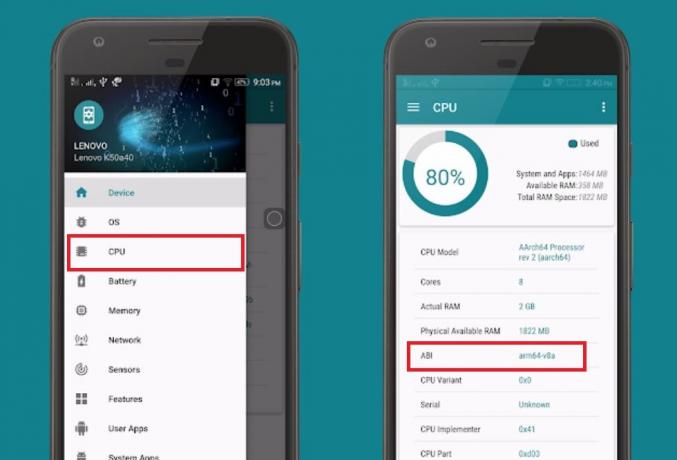
- Wenn Sie mit der Installation der App fertig sind, öffnen Sie sie.
- Dann gehen Sie zu Zentralprozessor Die Registerkarte befindet sich unter dem Hamburger- oder 3-Zeilen-Symbol oben links auf dem Bildschirm.
- Im ABI-Feld finden Sie Informationen zur Architektur Ihres Prozessors.
[googleplay url = ” https://play.google.com/store/apps/details? id = com.anu.main.myandroid ”]
Also, da hast du es von meiner Seite in diesem Beitrag. Ich hoffe, Sie fanden diesen Beitrag über das Überprüfen Ihrer Hardwareinformationen und das Kennen der Architektur Ihres Prozessors interessant. Teilen Sie uns in den Kommentaren unten mit, welche App Sie verwendet haben, und teilen Sie uns die Architektur Ihres Geräts mit. Und lassen Sie uns wissen, wenn Sie eine andere als die oben genannten Anwendungen verwenden. Bis zum nächsten Beitrag… Prost!
Ein von Six Sigma und Google zertifizierter digitaler Vermarkter, der als Analyst für ein Top-MNC arbeitete. Ein Technik- und Automobil-Enthusiast, der gerne schreibt, Gitarre spielt, reist, Fahrrad fährt und sich entspannt. Unternehmer und Blogger.

![Laden Sie Google Camera für Lenovo Legion Pro herunter [GCam Go APK hinzugefügt]](/f/8fc15341e82b341a7f44282e0a3ac9aa.jpg?width=288&height=384)
![So installieren Sie Stock ROM unter Infinix S5 X652a [Firmware-Flash-Datei]](/f/0b6f63fbd6e80927f709f71a56077234.jpg?width=288&height=384)
![Download A520WVLS3CRG1 Juli 2018 Sicherheit für Galaxy A5 2017 [Kanada]](/f/0a51abff05ac73aeaa95282b7a1b7781.jpg?width=288&height=384)